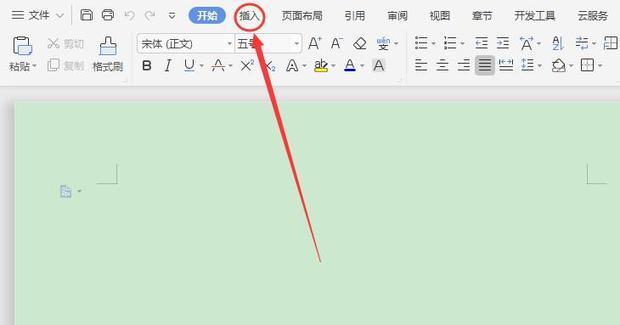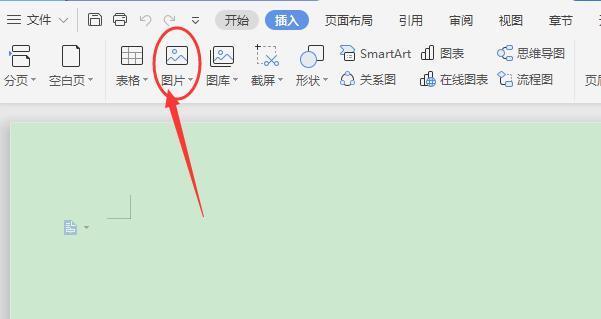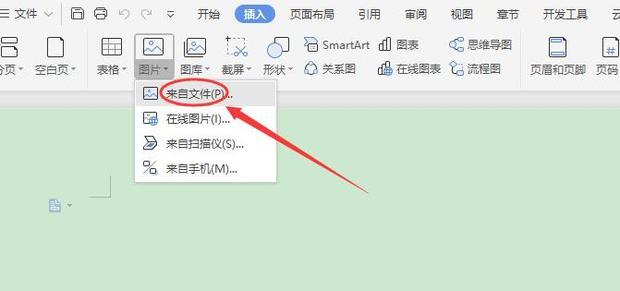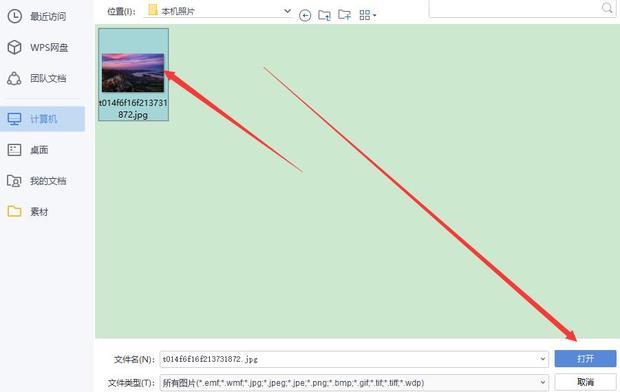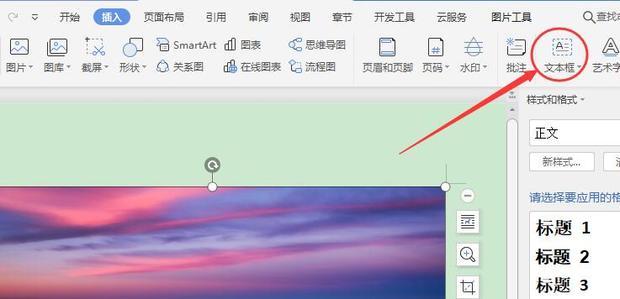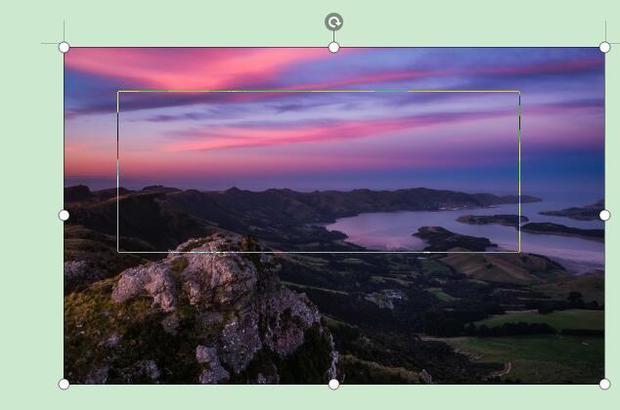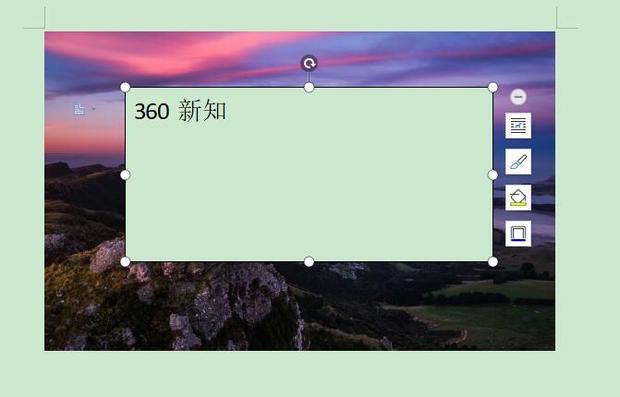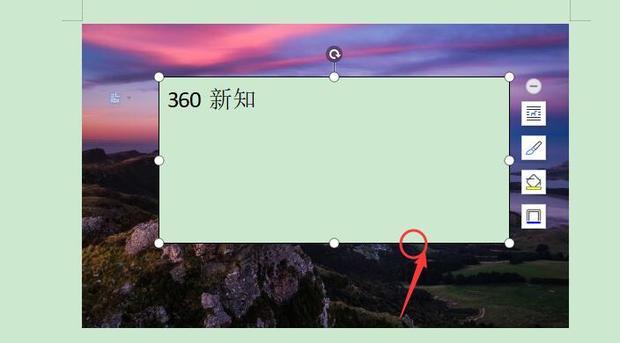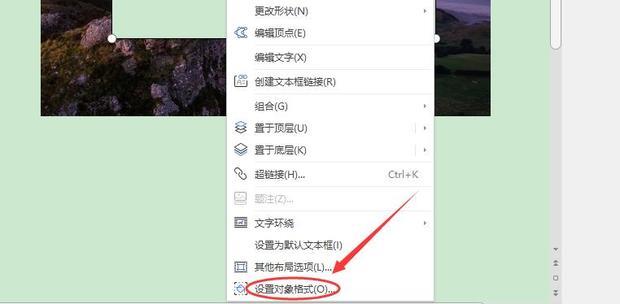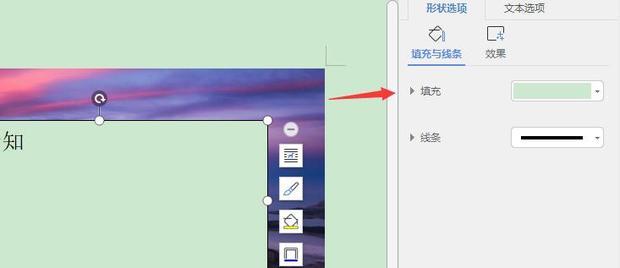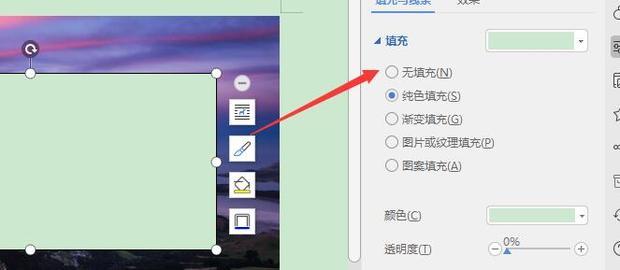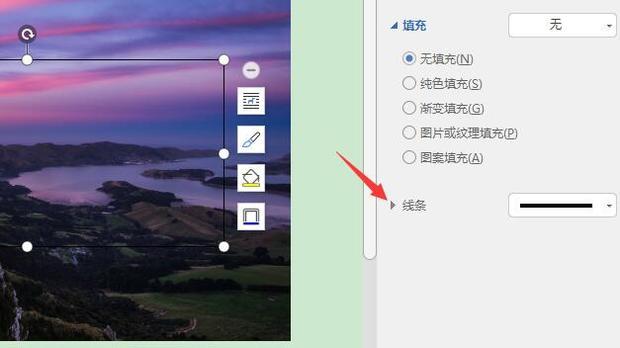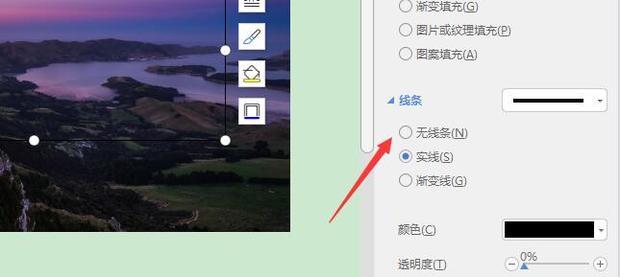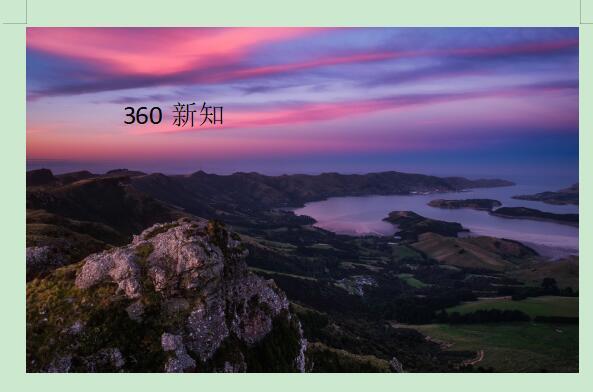wps图片如何添加文字和设置文本框透明度
时间:2020-02-25
|
文章作者:小婷
WPS图片是WPS官方推出的一款纯净看图软件,支持多种图片格式,可以帮助用户快速打开各种类型的图片进行查看,同时可以对图片进行简单的处理,有丰富的看图格式,WPS图片无广告纯净看图。wps图片如何添加文字和设置文本框透明度?一起来看看看方法。
1.打开WPS。点击插入。
2.选择图片。
3.选择来自文件。
4.选择图片点击打开。
5.再插入文本框。
6.在图片上绘制文本框。
7.输入文字。
8.在文本框边框处点击右键。
9.选择设置对象格式。
10.点击填充。
11.选择无填充。
12.点击线条。
13.选择无线条。
14.完成。
点击查看更多↓
相关软件